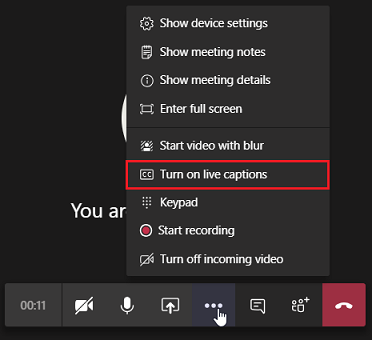Transkriptionen und Untertitel für Microsoft Teams-Besprechungen konfigurieren
GILT FÜR: ✔️Meetings ✔️Webinars ✔️City-Konferenzen
In Microsoft Teams gibt es eine Option für die automatische Transkription von Besprechungen, Webinaren und Versammlungsaufzeichnungen. Mit der Transkription können Benutzer Besprechungsaufzeichnungen mit Untertiteln wiedergeben und wichtige Diskussionselemente im Transkript überprüfen. Transkription und Beschriftungen helfen dabei, inklusive Inhalte für Betrachter aller Fähigkeiten zu erstellen.
Hinweis
Diese Einstellungen wirken sich auch auf Webinare aus.
Transkription
Hierbei handelt es sich um eine Kombination aus einer benutzerspezifischen und einer organisatorspezifischen Richtlinie. Diese Einstellung steuert, ob Untertitel und Transkriptionsfunktionen während der Wiedergabe von Teams-Besprechungsaufzeichnungen verfügbar sind. Die Person, die die Aufzeichnung gestartet hat, muss diese Einstellung aktiviert haben, damit diese Features mit der Aufzeichnung funktionieren können.
Wenn die Transkription aktiviert ist, verfügen Benutzer über eine schriftliche Kopie des gesprochenen Texts, der nahezu in Echtzeit erfasst wird. Nach der Besprechung können Benutzer die durchsuchbare Transkription finden, die mit der Besprechungsaufzeichnung gespeichert ist. Und wenn die Transkription für die Aufzeichnung aktiviert wurde, gibt Stream das Video mit dem Transkript neben der Aufzeichnung wieder und zeigt an, wer spricht und wann das Video wiedergegeben wird. Wenn die Aufzeichnung aktiviert ist, die Transkription jedoch deaktiviert ist, wird neben der Aufzeichnung keine Transkriptdatei gespeichert. Außerdem können Untertitel beim Anzeigen der Aufzeichnungswiedergabe in Stream nicht aktiviert werden.
Dieser Transkriptionslink bleibt in den meisten Fällen für die gesamte Lebensdauer der Datei bestehen, kann jedoch unterbrochen werden, wenn die Videodatei innerhalb derselben OneDrive- oder SharePoint-Site kopiert wird. Dies würde dazu führen, dass Untertitel in der kopierten Videodatei nicht angezeigt werden.
Die Transkription wird zusammen mit den Besprechungsaufzeichnungen in OneDrive und SharePoint-Speichergespeichert. Eine zusätzliche Kopie wird im Exchange Online-Konto des Besprechungsorganisators gespeichert.
Hinweis
Diese Transkription für aufgezeichnete Besprechungen wird derzeit nur unterstützt für: Englisch (USA), Englisch (Kanada), Englisch (Indien), Englisch (Vereinigtes Königreich), Englisch (Australien), Englisch (Neuseeland), Arabisch (Vereinigte Arabische Emirate), Arabisch (Saudi-Arabien), Chinesisch (vereinfacht, China), Chinesisch (traditionell, Hongkong SAR), Chinesisch (traditionell, Taiwan), Tschechisch (Tschechien), Dänisch (Dänemark), Niederländisch (Belgien), Niederländisch (Niederlande), Französisch (Kanada), Französisch (Frankreich), Finnisch (Finnland), Deutsch (Deutschland), Griechisch (Griechenland), Hebräisch (Israel), Hindi (Indien), Ungarisch (Ungarn), Italienisch (Italien), Japanisch (Japan), Koreanisch (Korea), Norwegisch (Norwegen), Polnisch (Polen), Portugiesisch (Brasilien), Portugiesisch (Portugal), Rumänisch (Rumänien), Russisch (Russland), Slowakisch (Slowakei), Spanisch (Mexiko), Spanisch (Spanien), Schwedisch (Schweden), Thailändisch (Thailand), Türkisch (Türkei), Ukrainisch (Ukraine), Vietnamesisch (Vietnam).
Verwenden des Teams Admin Centers zum Aktivieren oder Deaktivieren der Transkription
Im Teams Admin Center können Sie die Einstellung Transkription in einer Besprechungsrichtlinie unter Besprechungen>Besprechungsrichtlinienaktivieren oder deaktivieren. Diese Einstellung ist standardmäßig deaktiviert.
Verwenden von PowerShell zum Aktivieren oder Deaktivieren der Transkription
Mithilfe von PowerShell können Sie die Einstellung -AllowTranscription in TeamsMeetingPolicy konfigurieren. Weitere Informationen hierzu finden Sie unter Set-CsTeamsMeetingPolicy.
Set-CsTeamsMeetingPolicy -Identity <policy name> -AllowTranscription $True
Informationen zur Verwendung der Transkription durch Endbenutzer finden Sie unterAnzeigen der Livetranskription in einer Teams-Besprechung.
Liveuntertitel
Teams kann erkennen, was in einer Besprechung, einem Webinar oder einem Town Hall gesagt wird, und Untertitel in Echtzeit präsentieren. Und wenn Sie die neue Besprechungsoberfläche aktiviert haben, enthalten die Untertitel Ihrer Benutzer die Sprecherzuordnung, sodass Sie nicht nur sehen, was gesagt wird, sondern auch, wer es sagt und wann.
Diese Einstellung ist eine Benutzerrichtlinie und gilt während einer Besprechung. Mit dieser Einstellung wird gesteuert, ob die Option Aktivieren von Liveuntertiteln für den Benutzer verfügbar ist, um automatisch generierte Liveuntertitel in Besprechungen, an denen der Benutzer teilnimmt, zu aktivieren oder zu deaktivieren. Diese Untertitel werden nicht zusammen mit der Videodatei gespeichert.
| Einstellungswert | Verhalten |
|---|---|
| Aus, aber Organisatoren und Mitorganisatoren können sie aktivieren. | Standardmäßig sind Liveuntertitel während einer Besprechung nicht automatisch für Benutzer aktiviert. Die Benutzer sehen die Option Liveuntertitel aktivieren im Menü-Überlauf (...), über die sie eingeschaltet werden können. Dieser Wert ist die Standardeinstellung. |
| Aus | Liveuntertitel sind während einer Besprechung für den Benutzer deaktiviert. Der Benutzer kann sie nicht aktivieren. |
Informationen dazu, wie Ihre Endbenutzer Liveuntertitel aktivieren können, finden Sie unter Verwenden von Liveuntertiteln in einer Teams-Besprechung. Informationen dazu, wie Ihre Endbenutzer dies in Liveereignissen tun können, finden Sie unter Verwenden von Liveuntertiteln in einem Liveereignis.
Informationen dazu, wie Ihre Besprechungsorganisatoren von Menschen generierte Untertitel einrichten können, finden Sie unter Verwenden von CART-Untertiteln in einer Microsoft Teams-Besprechung.
Übersetzte Liveuntertitel
Hinweis
Dieses Feature ist vorübergehend in der öffentlichen Vorschau verfügbar. Nach der Vorschau muss der Besprechungsorganisator über eine Teams Premium-Lizenz verfügen, damit Teilnehmer übersetzte Liveuntertitel verwenden können.
Standardmäßig werden Liveuntertitel in der Sprache angezeigt, die während einer Besprechung, eines Webinars oder einem Town Hall gesprochen wird. Live-übersetzte Untertitel ermöglichen es Ihren Benutzern, Untertitel in die Sprache zu sehen, mit der sie sich am wohlsten fühlen.
Um Live übersetzten Untertitelnzu aktivieren, müssen Liveuntertitel auf Deaktiviert festgelegt werden, aber Organisatoren und Mitorganisatoren können sie in der entsprechenden Besprechungsrichtlinie im Teams Admin Center aktivieren. Um Live übersetzte Untertitel zu deaktivieren, legen Sie dies auf Aus fest.
Informationen dazu, wie Ihre Endbenutzer live übersetzte Untertitel aktivieren können, finden Sie unter Verwenden von live übersetzten Untertiteln in einer Teams-Besprechung.
Verwandte Themen
Feedback
Bald verfügbar: Im Laufe des Jahres 2024 werden wir GitHub-Issues stufenweise als Feedbackmechanismus für Inhalte abbauen und durch ein neues Feedbacksystem ersetzen. Weitere Informationen finden Sie unter https://aka.ms/ContentUserFeedback.
Feedback senden und anzeigen für